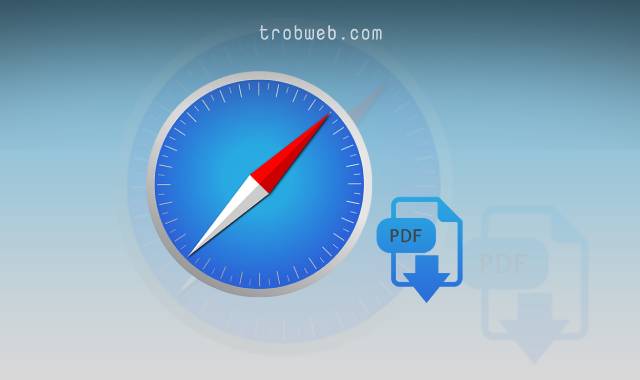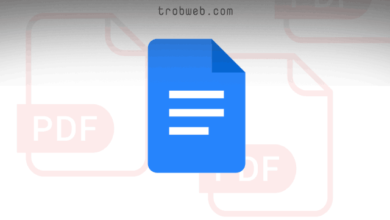Comment convertir plusieurs images en un seul PDF sur Android
Si vous souhaitez envoyer plusieurs photos sur Internet, cela peut prendre beaucoup de temps ou non en raison du nombre limité de téléchargements sur certains sites. Vous pouvez également combiner vos différentes photos en un seul fichier PDF qui ressemble à votre album photo. Mais comment est-ce?

Si vous avez un téléphone Android, nous apprendrons à connaître une application tierce distincte qui vous permet de convertir plusieurs images en un fichier PDF (les fusionner en un fichier PDF) en quelques étapes simples et faciles.
Connexes: Comment convertir des images en un seul fichier PDF sur l'ordinateur
Comment fusionner plusieurs images dans un PDF sur Android
Nous utiliserons une application nommée d'après PDF CONVERTER, Il est entièrement gratuit et vous pouvez le télécharger depuis le magasin Google Play.
Après avoir téléchargé et installé l'application sur votre appareil Android, ouvrez-la. Vous constaterez que non seulement il fusionne la laine dans un PDF, mais il comprend également d'autres fonctionnalités, notamment la fusion de PDF, la compression, la conversion d'un fichier ZIP en PDF, la division de PDF.
Une fois que vous ouvrez l'application, vous constaterez qu'elle contient de nombreux services mentionnés. Au sein d'un département Create new PDF, Cliquez sur l'option Images to PDF.
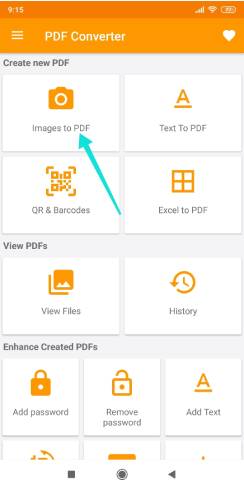
Sur l'interface suivante, cliquez sur Option Select Images Pour ouvrir la galerie de photos dans votre téléphone, sélectionnez les images que vous souhaitez fusionner dans le fichier PDF en cliquant sur le cercle dans le coin de chaque image. Une fois la sélection terminée, cliquez sur le bouton Sure Situé en bas.
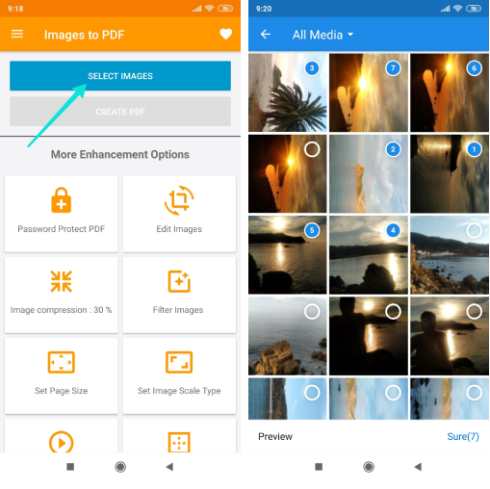
Vous remarquerez maintenant qu'une option est activée Create PDFClique dessus. Puis à partir de la petite fenêtre popup, nommez le fichier PDF de votre choix selon votre envie puis cliquez sur Ok.
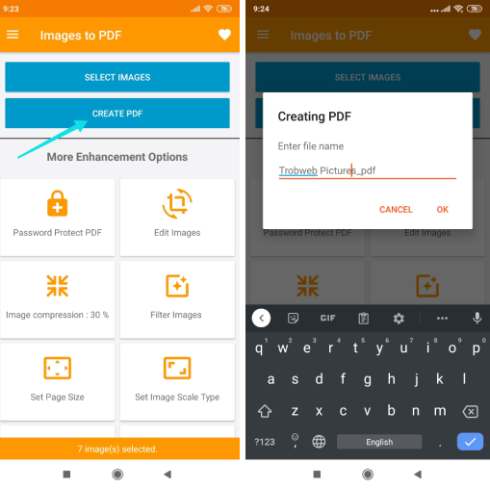
Si vous voyez un cercle vert, les images ont été combinées avec succès dans le PDF. Pour afficher ce fichier, cliquez sur le bouton Open PDF. Comme le montre l'image ci-dessous, les images ont été converties et fusionnées dans le fichier PDF sans aucune perte de qualité ou de changement de taille.
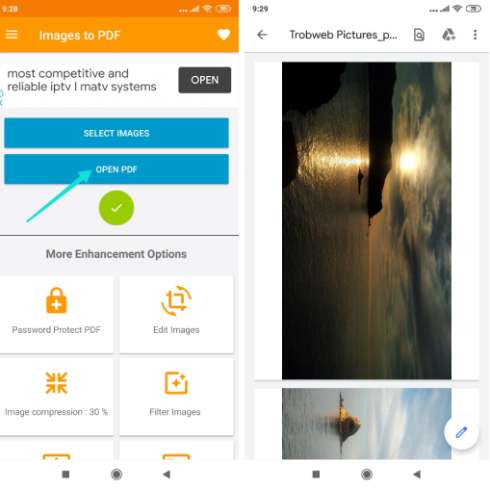
Si vous souhaitez définir un mot de passe pour le fichier PDF afin que personne ne puisse l'ouvrir, après avoir sélectionné les images, cliquez sur l'option Password Protect PDF Entrez ensuite le mot de passe dans la petite fenêtre qui apparaît. Une fois le mot de passe entré, sélectionnez OK. Ensuite, vous pouvez passer à l'étape du clic Create PDF Afin de combiner ces images dans le fichier PDF.
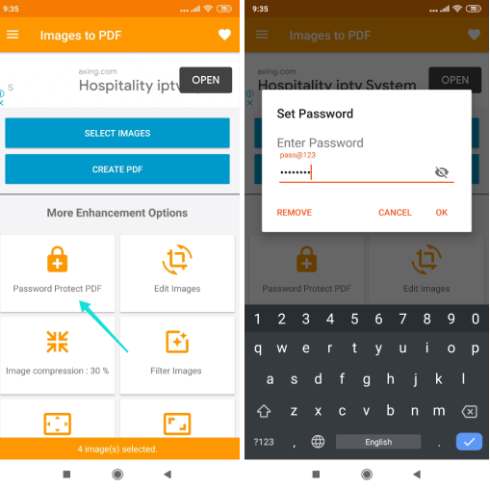
Lors de l'ouverture du fichier protégé par mot de passe que vous avez défini, vous serez invité à le saisir afin d'accéder au fichier comme indiqué ci-dessous. Entrez le mot de passe puis cliquez sur le bouton Open.
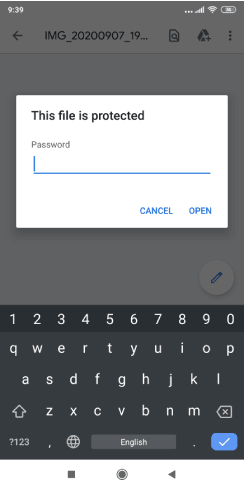
Conclusion
L'application est très rapide à convertir et ne prend pas beaucoup de temps dans la mesure où, sauf dans le cas où vous sélectionnez trop d'images et dans de grandes tailles, il est normal qu'elle prenne un certain temps, mais sinon, elle est très rapide et fluide à utiliser. Vous pouvez l'utiliser si vous souhaitez créer des albums photo ou au lieu d'envoyer les photos de quelqu'un en ligne une par une, vous pouvez les fusionner dans un fichier PDF et l'envoyer en une seule fois. Indépendamment de cela, si vous possédez un iPhone, c'est pour vous Comment fusionner et convertir plusieurs photos en un seul fichier PDF sur iPhone.